怎么在excel2010中给插入的图片设置渐变线线框?
excel2010不仅仅只能制作简单的文字表格,事实上它可以制作插入了图片的表格,我们还可以给插入的图片设置渐变线线框,今天小编就教大家设置图片边框的方法。
具体如下:
1. 第一步,打开excel2010电脑版。

2. 第二步,点击上部菜单栏的插入功能键。
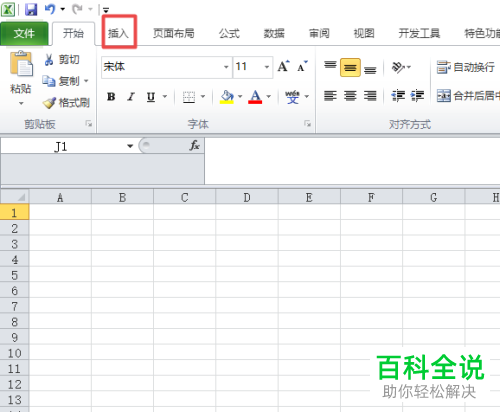
3. 第三步,上部扩展菜单会跳到可插入菜单,选择插入图片。
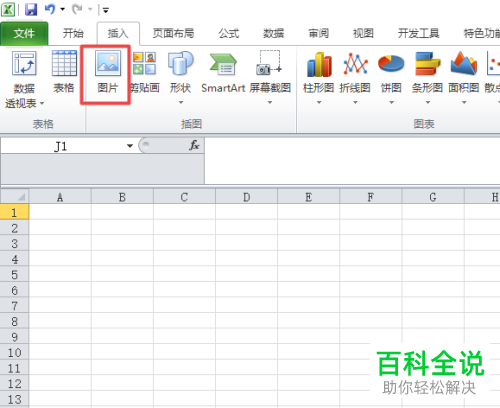
4. 第四步,在电脑上选择一张图片,点击跳出窗口下方的插入。

5.第五步,这样子就在表格中插入好一张图片了,这时候图片默认没有线框的,右键点击选中图片并打开右键菜单,点击菜单最下方的设置图片格式。

6. 第六步,等待跳出“设置图片格式”界面,点击左侧菜单中的线条颜色,默认“无线条”,点选“渐变线”前的复选框,打开预设颜色后边的下拉箭头打开下拉菜单。

7. 第七步,下拉菜单提供了许多渐变线颜色组合,随便选择一个,选好后点击关闭“设置图片格式”窗口。

8. 第八步回到表格编辑主页面,就可以看到图片外部多出了渐变线线框 的效果图啦。
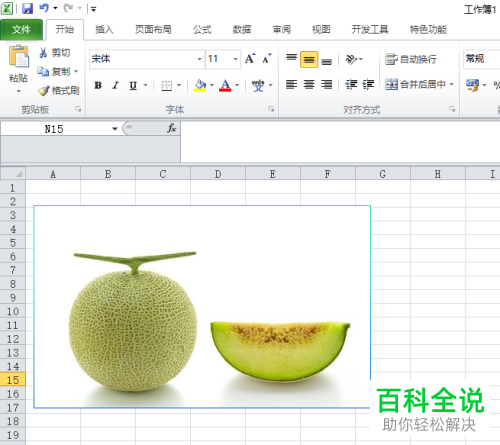
以上就是在excel2010中给插入的图片设置渐变线线框的操作方法啦。
赞 (0)

